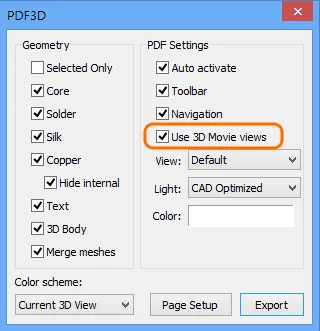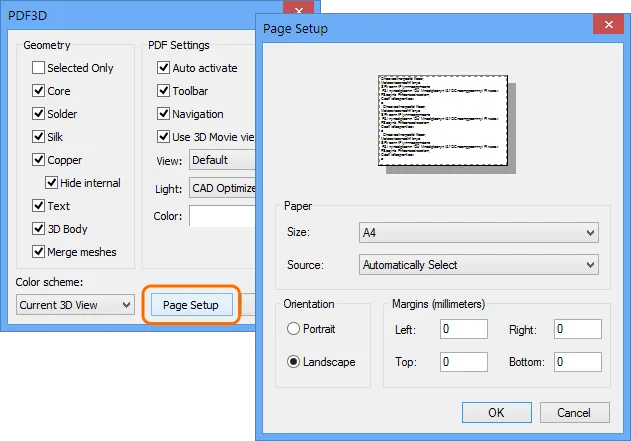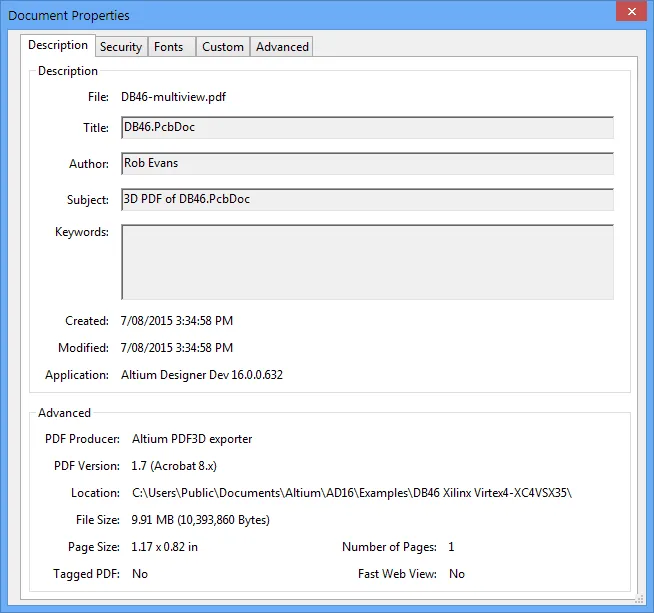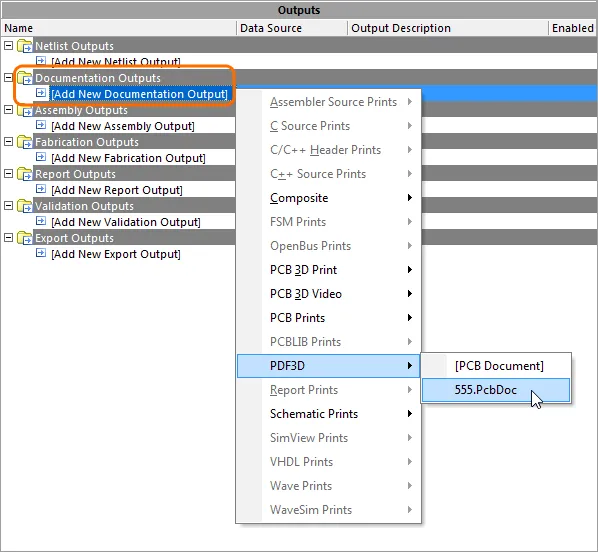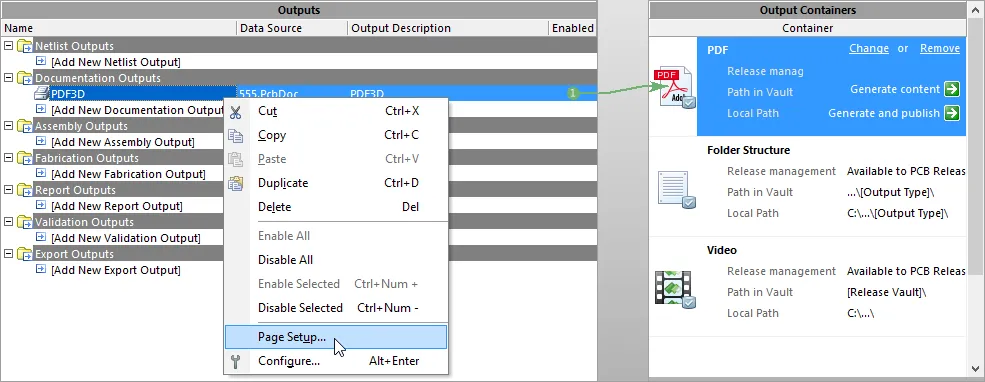PDF 3D エクスポートの改善
This document is no longer available beyond version 16.0. Information can now be found here: Working with the PDF3D Exporter for version 25
PCB デザインの 3D 表示をエクスポートする機能により、開発、製造のためにプラットフォームに依存しないで 3D 情報を確認できます。作成された PDF ドキュメントでは、基板の 3D モデルを表示できます。この PDF は、Adobe® Acrobat® Reader (バージョン 9、またはそれ以降) で表示、設定、操作できます。
PDF 3D export の詳細を見る
この新しいバージョンでは、PDF 3D エクスポーターを改善し、外部の関係者や基板製造業者がより明確に基板情報を確認できます。これらは、以下になります:
- 事前に定義した 3D 表示
- ページ設定オプション
- 設計メタデータ
- オブジェクトの処理を改善
事前に定義した 3D 表示
Altium Designer からエクスポートした PDF 3D ファイルは、Adobe Reader の 3D モードで利用できる標準の表示の他に、PCB 3D Movie Editor パネルで定義した Key Frame 表示に基づいて、カスタム表示(デフォルト(透視画法)、トップ、ボトム、左)も可能です。
Movie Editor で定義する個々の Key Frame では、現在の 3D 表示が保存されます。複数の Key Frame を組み合わせて、3D ムービーを定義できます。これは、3D 'ムービー' として Altium Designer で再生できます。
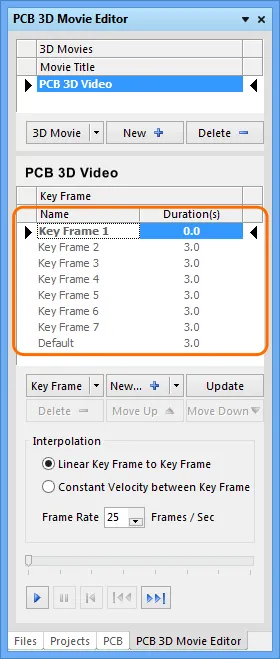
3D PDF ドキュメントで静止画の 3D として表示するために、Movie Editor で定義した Key Frame。
Altium Designer の PCB 3D Movie Editor に関する詳細を見る
PCB ドキュメントで定義した Key Frame は、PDF3D ダイアログの Use 3D Movie view オプションを有効にして PDF 3D へエクスポート(File » Export » PDF3D を選択、または出力ジョブで Export PDF3D 出力を設定する時に表示されます)できます。それから、PDF 3D ドキュメントへエクスポートした Key Frame は、Acrobat Reader で表示できます。
PDF 3D ドキュメントを Adobe Reader で開いた時、標準の Default/Top/Bottom/Left 表示や Key Frame は、Model Tree の表示選択欄に表示されます。
動画: Altium Designer の PCB 3D Movie editor で作成した Key Frame は、エクスポートする PDF 3D ドキュメントに含めることができます。
エクスポートする PDF 3D ドキュメントのプロパティは、Page Setup ダイアログ(PDF3D ダイアログから表示します)で設定できます。
PDF 3D をエクスポートする時 (File » Export » PDF3D)、  ボタンをクリックし、ページプロパティを表示します。そこで、ドキュメントサイズ、方向、余白等を定義します。
ボタンをクリックし、ページプロパティを表示します。そこで、ドキュメントサイズ、方向、余白等を定義します。
設計メタデータ
Altium Designer の基本的な設計メタデータは、エクスポートした PDF 3D ドキュメントに含まれています。
そのデータには、設計ソースファイル、作成者、Altium Designer のバージョン、作成/修正日等が含まれています。その情報は、Adobe Reader の Document Properties ダイアログ(File » Properties)にある Description タブで表示できます。
出力ジョブ
PDF 3D ファイル生成オプションは、出力ジョブエディタの Documentation Outputs の項目にあります。出力ジョブを追加するには、Add New Documentation Output をクリックし、PDF3D オプションの中からソース PCB ドキュメントを選択します。
PDF3D 出力ジョブを設定するには、追加した出力ジョブをダブルクリックし PDF3D ダイアログを表示します。追加した出力ジョブを右クリックすると、Page Setup を含むメニューが表示されます。PDF3D 出力ジョブは、右にある Output Containers パネルの PDF 出力に割り当てられることに注意してください。